CleanMyPC レビュー: 価格に見合う価値はありますか?
5分。 読んだ
更新日
MSPoweruser の編集チームの維持にどのように貢献できるかについては、開示ページをお読みください。 続きを読む
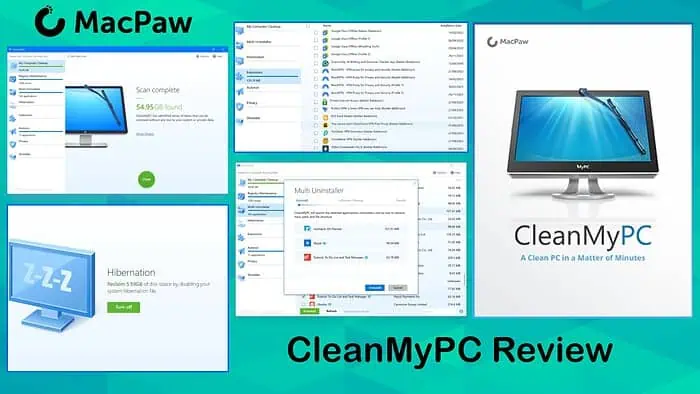
この CleanMyPC レビューでは、このツールの主要な PC クリーニング機能、使いやすさ、同様のプログラムとの比較をテストしました。
時間が経つと、Windows はジャンク ファイルによって行き詰まります。それが理由です Windows オプティマイザー および PC クリーニング ソフトウェアは、コンピュータをスムーズに動作させるために重要です。
CleanMyPC には無料バージョンとプレミアムバージョンがあるので、何ができるか、そしてどちらを選択すべきかを見てみましょう。
CleanMyPC レビュー – 主な機能
このソフトウェアは、不要な一時ファイル、レジストリ エントリ、拡張子を削除し、自動実行プログラムとプライバシーの管理に役立ちます。 CleanMyPC で最も際立っている点は次のとおりです。
1. コンピュータのクリーンアップ
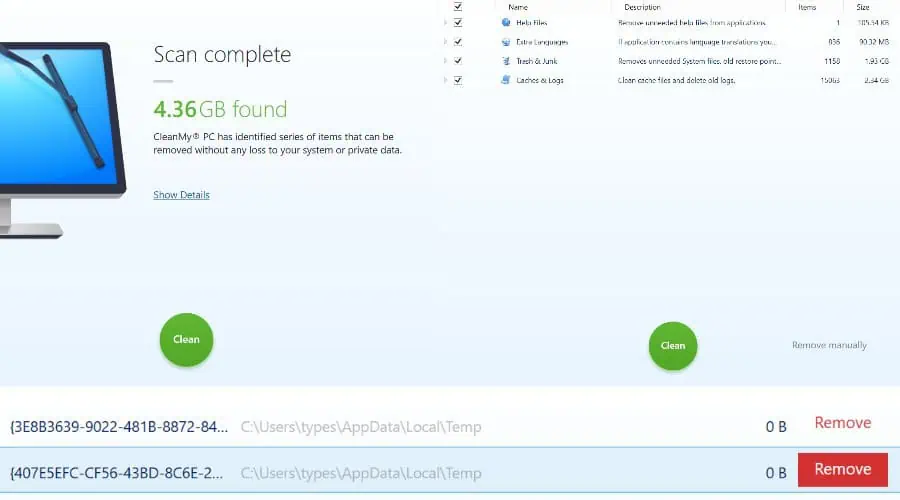
これがこのツールの重要な機能です。システム全体または選択したディレクトリをスキャンし、 削除できる不要なデータをすべて表示します スペースをクリーンアップするために。
私のPCでは、見つけることができました 4 分以内に XNUMX GB を超えるジャンク ファイル。 [詳細を表示] をクリックすると、検出された内容が正確に表示されます。すべてを一度にクリーンアップするか、クリックスルーして必要なファイルのみを手動で削除するオプションもあります。
ツールを比較してみました CCleanerは、同様に高速でしたが、見つけることができただけでした 3.52 GB のジャンクを削除する必要があります.
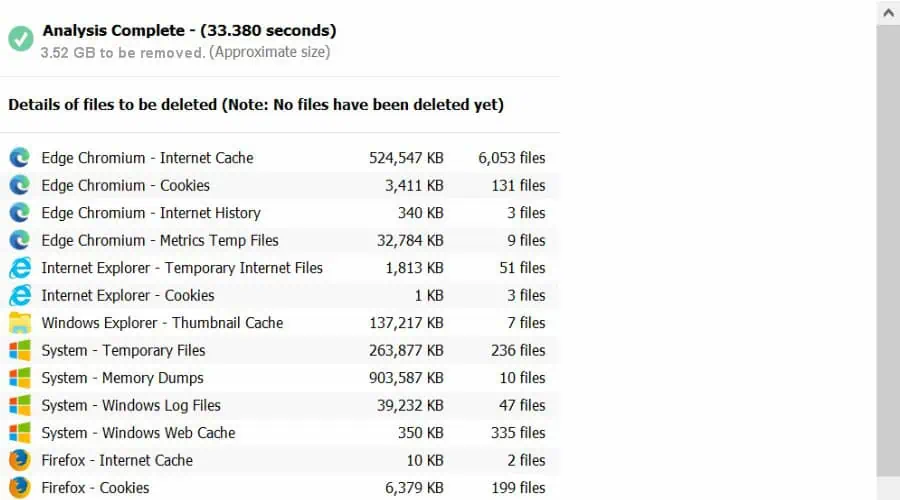
一方、 イオロシステムメカニック 6 GBを超えるものが見つかりました.
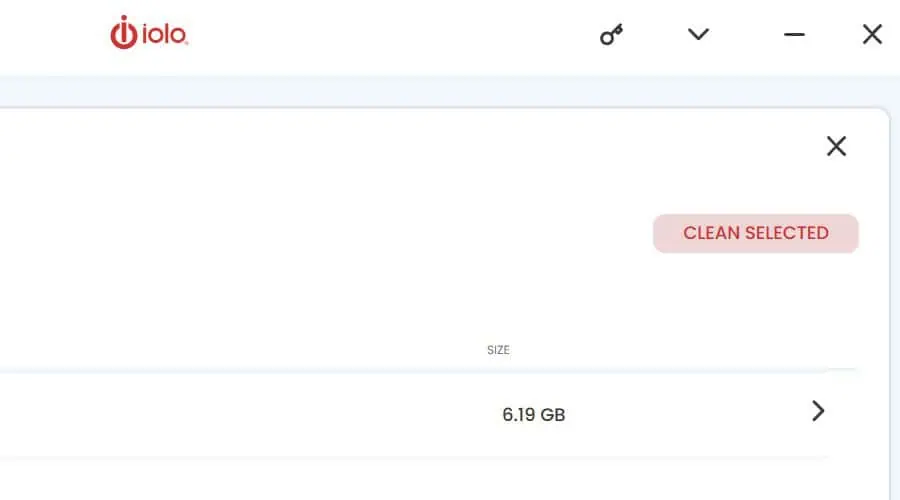
2. マルチアンインストーラー
もちろん Windows には独自の機能があります アンインストーラーツールただし、CleanMyPC を使用すると、プロセスが簡単になります。 複数のプログラムを一度にアンインストールする。プログラムの横にあるすべてのボックスをチェックするだけで、手間をかけずにそれらを削除できます。
これは、プログラムを個別にアンインストールする必要がある CCleaner などの同様のツールよりも効率的です。
3.ハイバネーションを無効にする
私が見つけたユニークな機能の 1 つは、Windows の休止状態を無効にし、関連するファイルを削除することです。これはできる GB のスペースを解放する hiberfil.sys ファイルによって占められます – 私の場合、6 GB 近くです。
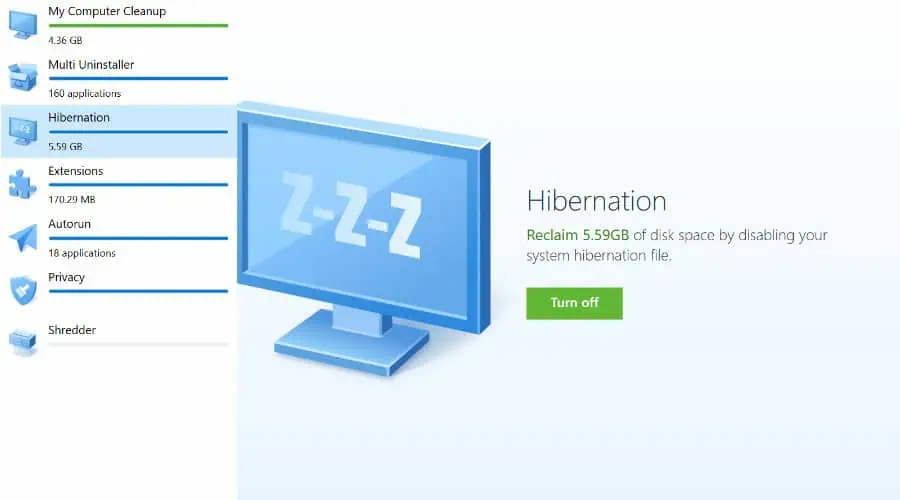
休止状態を無効にするとこの機能が使用できなくなるので、休止状態が必要ないと確信できる場合にのみこれを行うようにしてください。
4。 拡張機能
ブラウザ拡張機能のことは忘れがちなので、CleanMyPC が表示します。 さまざまなブラウザすべてで実行されているものの明確なリスト.
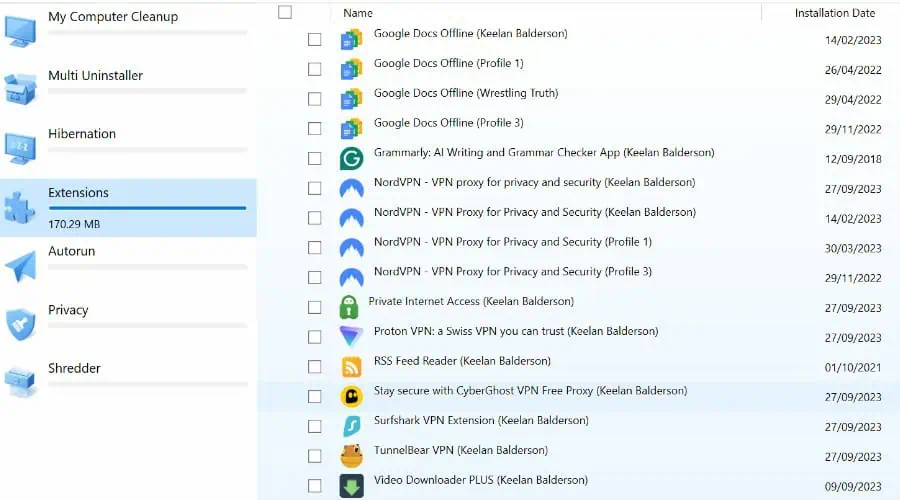
知らないものがインストールされていることがわかり、不要なものを簡単に確認して削除できます。
5。 自動実行
Autorun は、 スタートアッププログラムを管理する Windows の起動時にバックグラウンドで起動して実行されます。
タスク マネージャーから実行できるため、ここには革新的なものはありませんが、これを他のすべての機能と併せて使用できると便利です。
6。 プライバシー
ブラウザのキャッシュをメインのクリーンアップ機能にまとめる代わりに、[プライバシー] タブを使用すると、 削除するブラウザとデータの種類を正確に選択します。 これも キャッシュ、Cookie、セッション、ダウンロード履歴, etc.
繰り返しになりますが、この機能はほとんどのクリーニング ソフトウェアに搭載されていますが、定期的にアクセスするサイトにアクセスするために必要な重要な Cookie やその他のデータを誤って削除することがないよう、完全に制御できるのは嬉しいことです。
7.シュレッダー
シュレッダーは、次のことを可能にする便利な追加機能です。 ファイルを完全に削除する 自分でファイルとフォルダーを選択します。
単純にファイルを削除したり、ごみ箱を空にしたりすることによってファイルへの参照が削除されるだけとは異なり、CleanMyPC は データを複数回上書きします バイナリコードのランダムなパターンが含まれているため、回復不能になります。
このツールが次の目的で機能するのが気に入っています 単一のファイルとフォルダー ドライブ全体をワイプするのではなく、それを実行したい場合は、別の場所を探す必要があります。
インタフェース
CleanMyPC には、 シンプルでミニマリストなインターフェース それは使いやすく、一目瞭然です。このツールはすぐにインストールされ、ブロートウェアは付属しません。
必要な機能はすべて左側にあり、それらを使用するには主にいくつかのチェックボックスをオンにする必要があります。
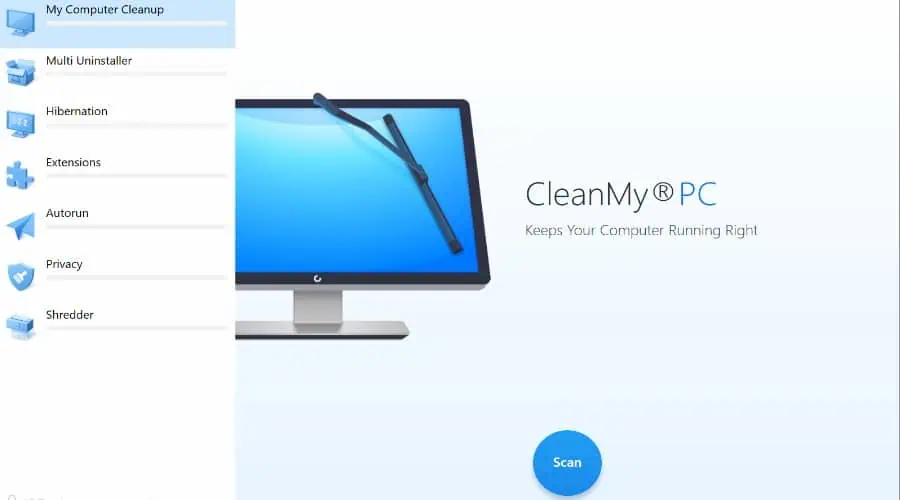
さらに、アプリの動作も軽く、 バックグラウンドリソースを占有しません.

カスタマーサービス
このツールの開発者である MacPaw には、次のような複数のサポート チャネルがあります。 メールフォームとライブチャット.
私は後者をテストしました 2分以内に応答がありましたただし、プレミアム ユーザーが優先されるため、ピーク時には列に並ぶことになるかもしれません。
もあります 知識ベース 最も一般的な質問に答えます。このソフトウェアは非常に使いやすく、大きな問題が発生する可能性はほとんどありませんが、必要なときに迅速なサポートが利用できることを知っておくと良いでしょう。
価格(英語)
CleanMyPC には 2 つのバージョンがあります。
無料
アンインストーラー、ブラウザ拡張機能、シュレッダー ツールを含むアプリを無料で試すことができます。 クリーニングは 500MB および最大 50 件のレジストリ問題に制限されます。ただし、クリーニングできる総量が表示されるため、購入する前にそれだけの価値があるかどうかがわかります。
プレミアム
すべてのプレミアム オプションは、インストールする PC の数に基づく永久ライセンスです。すべての機能が無制限で、 30日間の返金保証, 優先サポート オンラインアカウント内から。
1PCライセンス - $ 39.95
2 PC - $ 59.95
5 PC - $ 89.99
CleanMyPC レビュー – 評決
CleanMyPC は、PC のクリーニングと最適化の中間に位置します。使いやすく、ジャンクファイルの削除には優れていますが、すべて削除するには料金を支払う必要があります。 CCleaner はこれを無期限に無料で実行できますが、それほど多くのジャンク データは見つかりませんでした。
一方、シュレッダー、休止状態の無効化、マルチ アンインストーラーなどの便利な追加機能があるにもかかわらず、System Mechanic や フォートテクト マルウェア保護、パスワード マネージャーなど、さらに多くの機能を提供します。 Windowsの修理 機能。
全体として、PC のクリーニングが主な関心事であり、他のツールに満足している場合は、試してみる価値があります。ただし、無料のツールや、より包括的なプレミアム ツールが必要な場合は、他の場所を探した方がよいかもしれません。








